Buchen mit Umsatzsteuer
Das Buchen ohne Umsatzsteuer besteht im wesentlichen aus den folgenden Punkten:
1. Einstellungen überprüfen
2. Kontenrahmen bereitlegen
3. Einnahmen buchen
3.A. Beleg ohne Umsatzsteuer
3.B. Beleg mit Umsatzsteuer
4. Ausgaben buchen
5. Beleg splitten
1. Einstellungen überprüfen
Überprüfen Sie bitte noch einmal im Reiter "Mandantenverwaltung", dass die Einstellungen für die Umsatzsteuer deaktiviert sind.

2. Kontenrahmen bereitlegen
Gehen Sie in den Reiter "Auswerkungen" und klicken dort auf den Schalter  .
.

Wählen Sie  und bestätigen die Auswahl mit
und bestätigen die Auswahl mit  .
.

Drucken Sie den Kontenrahmen nun über den Schalter  aus und legen Sie ihn sich bereit.
aus und legen Sie ihn sich bereit.

3. Einnahmen buchen
Öffnen Sie nun den Reiter "Buchungen" und gehen auf den Schalter  .
.

Aktivieren Sie über den Schalter  die Liste bisherige Buchungen (zur Kontrolle praktisch).
die Liste bisherige Buchungen (zur Kontrolle praktisch).
 |
 |
3.A. Beleg ohne Umsatzsteuer
Es gibt Umsätze wie der Einzug von Mitgliedsbeiträgen, die ohne Umsatzsteuer gebucht werden, da sie dem ideelen Bereich zugeordnet werden.
Geben Sie in "von Konto" die Nummer des Kontos ein, wo die Geldbewegung stattgefunden hat.

Geben Sie nun das Datum der Geldbewegung ein und drücken die Enter-Taste.

Geben Sie nun den Betrag der Geldbewegung ein und drücken die Enter-Taste.

Geben Sie nun den Buchungstext ein und drücken die Enter-Taste.

Geben Sie nun den internen Vermerk ein, wenn Sie einen benötigen. Egal ob ein Eintrag erfolgte oder nicht, drücken Sie die Enter-Taste.

Geben Sie nun "an Konto" (wo das herkommt) ein und drücken die Enter-Taste.

Bestätigen Sie noch einmal den Betrag durch drücken der Enter-Taste.

Geben Sie nun eine Bemerkung ein, wenn Sie eine benötigen. Egal ob ein Eintrag erfolgte oder nicht, drücken Sie die Enter-Taste.

Der Beleg ist nun erfasst und der Schalter  ist markiert (blaue Umrandung). Drücken Sie erneut die Enter-Taste.
ist markiert (blaue Umrandung). Drücken Sie erneut die Enter-Taste.

Nun ist der Beleg gebucht und Sie können den nächsten Beleg eingeben.

3.B. Buchen mit Umsatzsteuer
Bei Umsätzen mit Umsatzsteuer wird immer automatisch der im Kontenrahmen für das an Konto hinterlegte Steuersatz verwendet. Der Steuersatz kann beim Buchen manuell geändert werden.
Geben Sie in "von Konto" die Nummer des Kontos ein, wo die Geldbewegung stattgefunden hat.

Geben Sie nun das Datum der Geldbewegung ein und drücken die Enter-Taste.

Geben Sie nun den Betrag der Geldbewegung ein und drücken die Enter-Taste.

Geben Sie nun den Buchungstext ein und drücken die Enter-Taste.

Geben Sie nun den internen Vermerk ein, wenn Sie einen benötigen. Egal ob ein Eintrag erfolgte oder nicht, drücken Sie die Enter-Taste.

Geben Sie nun "an Konto" (wo das herkommt) ein und drücken die Enter-Taste.

Bestätigen Sie noch einmal den Betrag durch drücken der Enter-Taste.

Geben Sie nun eine Bemerkung ein, wenn Sie eine benötigen. Egal ob ein Eintrag erfolgte oder nicht, drücken Sie die Enter-Taste.

Der Beleg ist nun erfasst und der Schalter  ist markiert (blaue Umrandung). Drücken Sie erneut die Enter-Taste.
ist markiert (blaue Umrandung). Drücken Sie erneut die Enter-Taste.

Nun ist der Beleg gebucht und Sie können den nächsten Beleg eingeben.

4. Ausgaben buchen
Geben Sie in "von Konto" die Nummer des Kontos ein, wo die Geldbewegung stattgefunden hat.

Geben Sie nun das Datum der Geldbewegung ein und drücken die Enter-Taste.
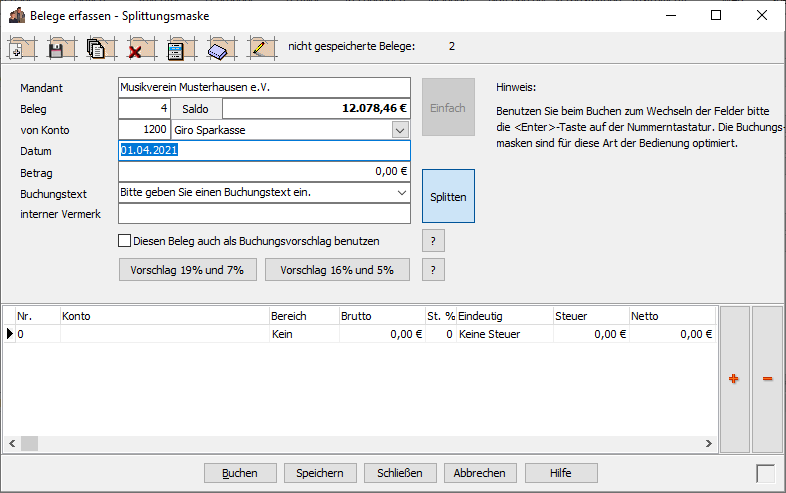
Geben Sie nun den Betrag der Geldbewegung mit dem Vorzeichen Minus ein und drücken die Enter-Taste.

Geben Sie nun den Buchungstext ein und drücken die Enter-Taste.

Geben Sie nun den internen Vermerk ein, wenn Sie einen benötigen. Egal ob ein Eintrag erfolgte oder nicht, drücken Sie die Enter-Taste.

Geben Sie nun "an Konto" (wo das hingeht) ein und drücken die Enter-Taste.

Bestätigen Sie noch einmal den Betrag durch drücken der Enter-Taste.

Geben Sie nun eine Bemerkung ein, wenn Sie eine benötigen. Egal ob ein Eintrag erfolgte oder nicht, drücken Sie die Enter-Taste.

Der Beleg ist nun erfasst und der Schalter  ist markiert (blaue Umrandung). Drücken Sie erneut die Enter-Taste.
ist markiert (blaue Umrandung). Drücken Sie erneut die Enter-Taste.

Nun ist der Beleg gebucht und Sie können den nächsten Beleg eingeben.

5. Beleg splitten
Folgende Rechnung über 10650,00 € soll aufgeteilt werden:
|
1900,00 €
|
Kauf Zubehör Saxophon
|
|
7000,00 €
|
Kauf Saxophon
|
|
1750,00 €
|
Reparatur Double Basse
|
Geben Sie in "von Konto" die Nummer des Kontos ein, wo die Geldbewegung stattgefunden hat.

Geben Sie nun das Datum der Geldbewegung ein und drücken die Enter-Taste.

Geben Sie nun den Betrag der Geldbewegung und drücken die Enter-Taste.

Geben Sie nun den Buchungstext ein und drücken die Enter-Taste.

Geben Sie nun den internen Vermerk ein, wenn Sie einen benötigen. Egal ob ein Eintrag erfolgte oder nicht, drücken Sie die Enter-Taste.

Geben Sie nun "an Konto" für den ersten Teilbetrag ein und drücken die Enter-Taste.

Geben Sie den ersten Teilbetrag ein und drücken die Enter-Taste.

Nun können Sie bei Bedarf die Steuer ändern und drücken die Enter-Taste.

Geben Sie in der Bemerkung ein, für was der erste Teilbetrag ist und drücken die Enter-Taste.

Geben Sie nun "an Konto" für den zweiten Teilbetrag ein und drücken die Enter-Taste.

Geben Sie den zweiten Teilbetrag ein und drücken die Enter-Taste.

Nun können Sie bei Bedarf die Steuer ändern und drücken die Enter-Taste.

Geben Sie in der Bemerkung ein, für was der zweite Teilbetrag ist und drücken die Enter-Taste.

Geben Sie nun "an Konto" für den letzten Teilbetrag ein und drücken die Enter-Taste.

Geben Sie den letzten Teilbetrag ein und drücken die Enter-Taste.

Nun können Sie bei Bedarf die Steuer ändern und drücken die Enter-Taste.
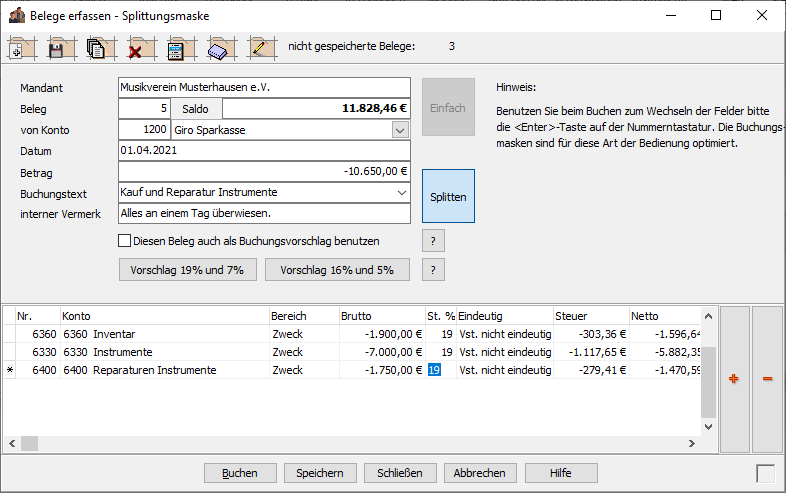
Geben Sie in der Bemerkung ein, für was der letzte Teilbetrag ist und drücken die Enter-Taste.

Der Beleg ist nun erfasst und der Schalter  ist markiert (blaue Umrandung). Drücken Sie erneut die Enter-Taste.
ist markiert (blaue Umrandung). Drücken Sie erneut die Enter-Taste.

Nun ist der Beleg gebucht und Sie können den nächsten Beleg eingeben.

Ihre bisherigen Belege sollten nun wie folgt aussehen:

Klicken Sie nun auf  , damit die Buchungen gespeichert werden.
, damit die Buchungen gespeichert werden.

Damit haben Sie alles notwendige zum Belege erfassen durchgeführt und können die Maske schließen.